vivo手机怎么投影
vo手机投影(投屏)有多种方法,以下是详细介绍:
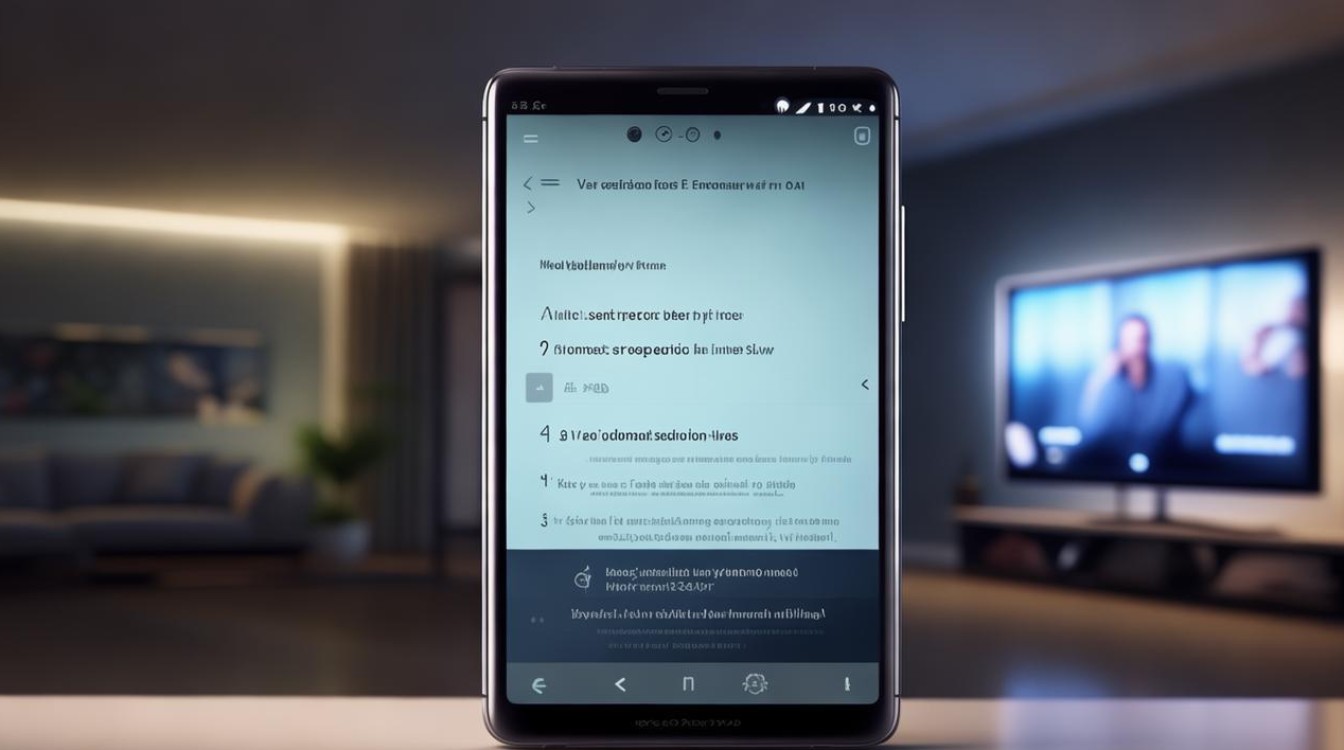
使用vivo手机自带的“投屏”功能
-
确认设备连接同一网络:确保vivo手机和要投影的设备(如智能电视、投影仪等)连接在同一Wi-Fi网络下,这是实现无线投屏的基础条件,因为投屏功能需要通过网络将手机屏幕数据传输到其他设备上。
-
打开手机投屏设置:在vivo手机的设置中,找到“显示与亮度”或“其他网络与连接”选项(不同型号手机可能位置略有差异),然后点击进入“投屏”设置页面,你可以开启或关闭投屏功能,并进行相关设置,如调整投屏画质等。
-
搜索并连接投屏设备:开启投屏功能后,手机会自动搜索同一网络下的可投屏设备,在搜索结果列表中,找到你要投影到的设备名称,如智能电视的型号或投影仪的名称,然后点击进行连接,连接成功后,手机屏幕内容就会实时显示在投影设备上。
通过视频播放软件的投屏功能
-
确认设备支持:常见的视频播放软件如爱奇艺、腾讯视频、优酷等,大多都具备投屏功能,但前提是你的vivo手机和投影设备都要支持该功能,并且连接在同一Wi-Fi网络下。
-
打开视频软件并播放内容:在手机上打开你想要观看的视频,并开始播放。
-
查找投屏按钮并操作:在视频播放界面,通常会出现一个“TV”图标或类似的投屏按钮,点击该按钮后,软件会自动搜索同一网络下的可投屏设备。
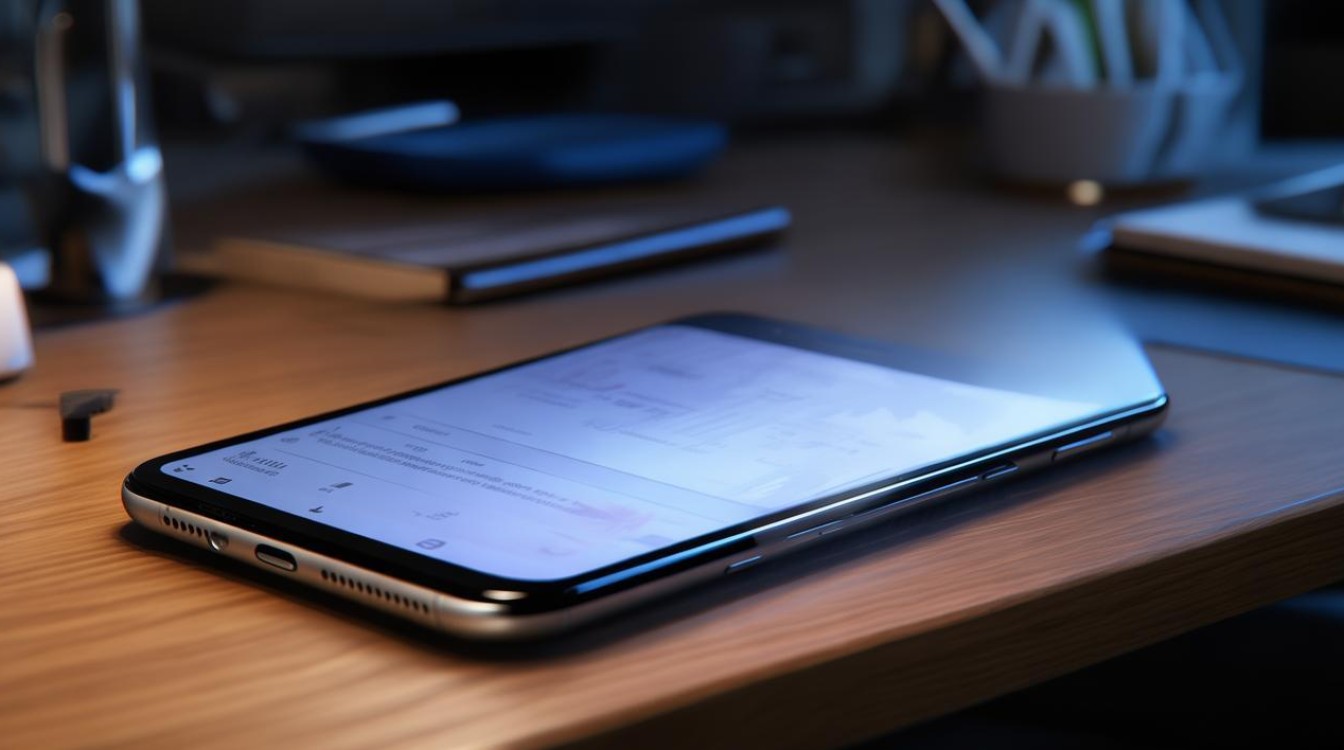
-
选择投影设备并连接:在搜索出的设备列表中,选择你要投影到的设备,如智能电视或投影仪,连接成功后,视频就会从手机投射到投影设备上播放,你可以在手机上进行暂停、快进、调节音量等操作,而视频画面则在大屏幕上显示。
使用数据线投屏
-
准备合适的数据线:需要使用HDMI线,如果你的vivo手机是Type-C接口,还需要一个Type-C转HDMI的转接头;如果是Micro USB接口,则需要相应的Micro USB转HDMI转接头,确保投影设备有HDMI输入接口。
-
连接手机与投影设备:将HDMI线的一端插入投影设备的HDMI输入接口,另一端连接手机对应的接口(通过转接头),如果手机提示需要选择数据传输模式,选择相应的HDMI模式或MHL模式(不同手机可能显示有所不同)。
-
调整投影设置:连接成功后,投影设备会自动识别并显示手机屏幕内容,如果需要,你可以在投影设备的设置菜单中调整画面的分辨率、比例等参数,以获得更好的显示效果。
利用第三方投屏软件
-
下载安装投屏软件:在vivo手机的应用商店中搜索并下载可靠的第三方投屏软件,如乐播投屏、ApowerMirror等,在要投影的设备上也安装相应的客户端(如果需要)。
-
注册登录并设置:打开手机上的投屏软件,按照提示进行注册登录,部分软件可能需要在手机和投影设备上都进行一些简单的设置,如输入投屏码等。
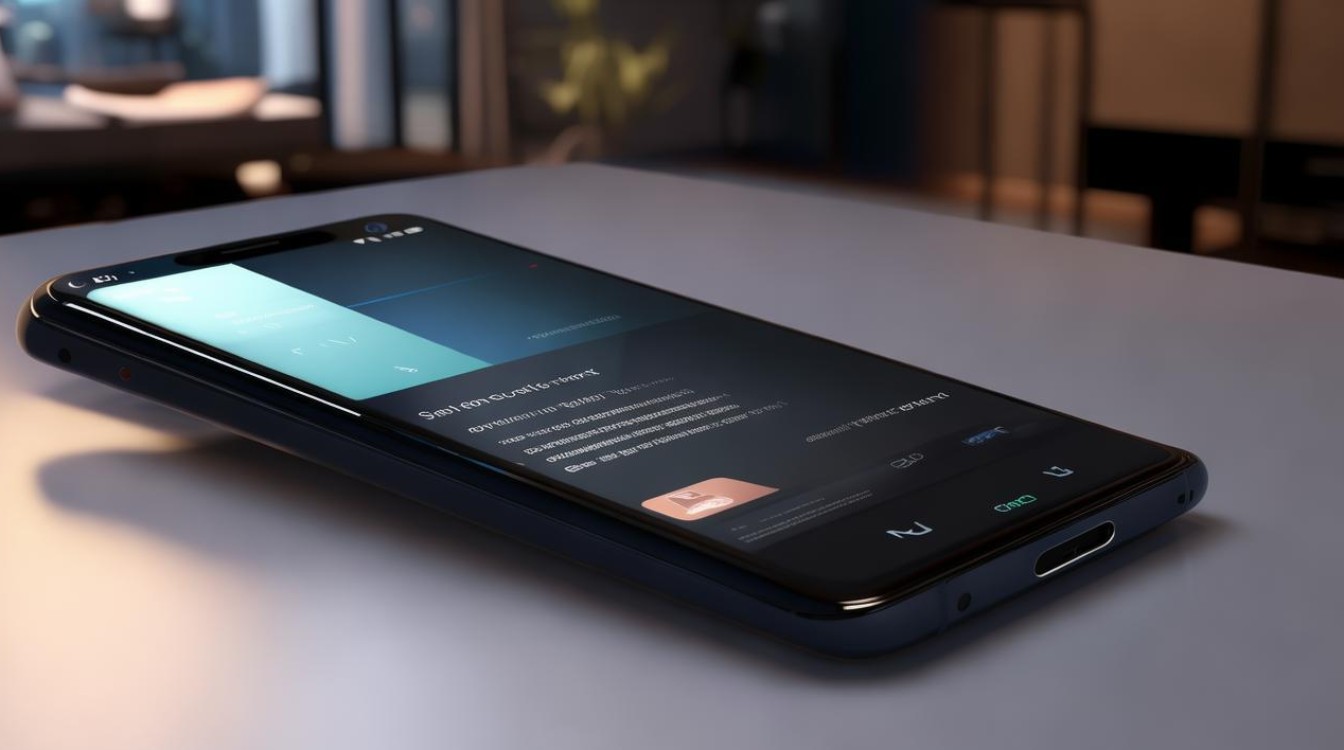
-
搜索并连接设备:在软件的主界面中,点击搜索设备按钮,软件会扫描同一网络下的可投屏设备,找到你要连接的设备后,点击进行连接,连接成功后,即可将手机屏幕内容投射到指定设备上。
常见问题及解决方法
| 问题 | 解决方法 |
|---|---|
| 投屏时搜索不到设备 | 检查手机和投影设备是否连接同一Wi-Fi网络,确保网络正常;重启手机和投影设备,再次尝试搜索;确认投影设备的投屏功能已开启且处于可被发现状态。 |
| 投屏画面卡顿或延迟 | 检查网络信号强度,尽量让手机和投影设备靠近路由器;关闭其他占用网络带宽的设备或应用;降低手机屏幕的分辨率或帧率等投屏设置。 |
| 投屏后声音没有同步到投影设备 | 检查投影设备的声音输出设置,确保选择了正确的音频输入源;检查手机的音频输出设置,将其设置为通过投屏设备输出声音;尝试重启手机和投影设备。 |
FAQs
所有vivo手机都支持投屏功能吗? 答:大多数较新的vivo手机都支持投屏功能,但具体还需根据手机型号和系统版本来确定,只要手机的系统版本在Android 5.0及以上,基本都具备投屏能力,一些老旧型号的vivo手机可能由于硬件或系统限制,无法使用某些投屏方式或存在兼容性问题,如果手机不支持自带的投屏功能,也可以尝试使用第三方投屏软件来实现投屏需求。
投屏过程中可以切换网络吗? 答:在投屏过程中,一般不建议随意切换网络,因为投屏是依靠手机和投影设备在同一网络下的连接来实现数据传输的,如果切换网络,可能会导致投屏连接中断,需要重新进行搜索和连接设备。
版权声明:本文由环云手机汇 - 聚焦全球新机与行业动态!发布,如需转载请注明出处。


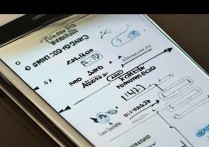

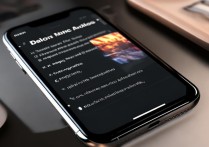







 冀ICP备2021017634号-5
冀ICP备2021017634号-5
 冀公网安备13062802000102号
冀公网安备13062802000102号